1.ジョブグループ作成
ジョブは、ジョブグループ単位で実行されます。まず、ジョブを作る前にサーバのツリー上に新しくジョブグループのフォルダを作ります。
1) ジョブを追加したいサーバを選択し、[ファイル] - [ジョブグループ追加] を選択します。
→ [未定義 mのジョブグループフォルダが追加されます。す。
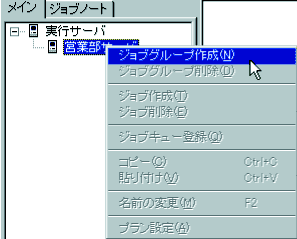
2.ジョブ作成
新しくジョブを追加します。
1)ジョブグループを選択し、[ファイル]-[ジョブの追加]を選択します。
→[未定義]ジョブが追加されます。
2)[未定義ジョブを選択し、ダブルクリックします。
→[ジョブスクリプト設定]ウィンドウが開きます。
3)エディタウィンドウにスクリプトを入力します。
4)[ファイル]-[スクリプトの設定]を選択し、入力したスクリプトを登録します。
→確認メッセージで[OK]をクリックします。
5)[ファイル]-[閉じる]を選択し、ウィンドウを閉じます。
6)追加されたジョブを選択し、[右クリックメニュー] → [プロパティ]を選択します。
ジョブ種類設定ウィンドウが表示されるので追加したジョブの種類を設定します。
●ショートカットメニューからのジョブの作成
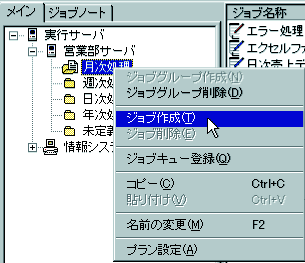
 ジョブ作成時のショートカット ジョブ作成時のショートカット
●ジョブプロパティダイアログボックス
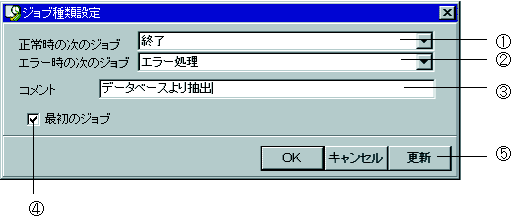
 ジョブプロパティダイアログボックス ジョブプロパティダイアログボックス
 正常時の次のジョブ: 選択しているジョブが正常動作した時の次のジョブ名を表示します。入力したジョブ名にフローが矢印で表され反映されます。 正常時の次のジョブ: 選択しているジョブが正常動作した時の次のジョブ名を表示します。入力したジョブ名にフローが矢印で表され反映されます。
フロー例
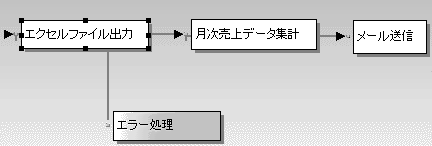
 ジョブフロー図 ジョブフロー図
 エラー時のジョブ:選択しているジョブがエラーだった時の次のジョブ名を表示します。入力したジョブ名にフローが矢印で示され反映されます。この時の線の色は赤色です。 エラー時のジョブ:選択しているジョブがエラーだった時の次のジョブ名を表示します。入力したジョブ名にフローが矢印で示され反映されます。この時の線の色は赤色です。
 コメント:ジョブに付けるコメントを設定します。 コメント:ジョブに付けるコメントを設定します。
 最初のジョブ:チェックすると、最初に実行されるジョブになります。 最初のジョブ:チェックすると、最初に実行されるジョブになります。
 更新:設定した内容で更新します。 更新:設定した内容で更新します。
3.ジョブスクリプト作成
追加したジョブにスクリプトを作成します。スクリプトは、新規で最初から作成する場合と、テンプレートを読み込み、部分的に変更して作成する場合があります。
スクリプトの種類は、[Standard] [Batch File] [VBScript] [JScript] です。
テンプレートからの部分変更によるスクリプト作成
1)ジョブの追加をして、[スクリプト入力]ウィンドウを開きます。
2)[ファイル] - [スクリプトの参照] を選択し、利用するテンプレートを呼び出します。
→ スクリプトファイルを選択します。
3)変更するスクリプト箇所を選択し、変更します。
4)[ファイル] - [スクリプトの設定] を選択し、新しく登録します。
→ 確認メッセージから [OK] をクリックします。
5)[ファイル] - [閉じる] を選択し、ウィンドウを閉じます。
6)[未定義] になっているジョブ名を [名前の変更] から任意のジョブ名に変更します。
●ジョブスクリプト設定ウィンドウ
=>> 図 〜 ジョブスクリプト設定ウィンドウ
 ジョブ名称:選択されているジョブの名称を表示します。 ジョブ名称:選択されているジョブの名称を表示します。
 スクリプト種類:スクリプトの種類を選択します。 スクリプト種類:スクリプトの種類を選択します。
 エディタエリア:スクリプトを入力します。 エディタエリア:スクリプトを入力します。
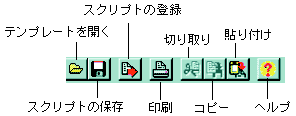
 ジョブスクリプトツールバー ジョブスクリプトツールバー
■ジョブスクリプト設定ウィンドウのコマンドメニュー
・[ファイル]メニュー
→[テンプレートを開く]:既存のテンプレート用スクリプトを開きます。
→[スクリプトの登録]:開いているスクリプトを登録します。
→[スクリプトの保存]:開いているスクリプトを保存します。
→[印刷]:開いているスクリプトを印刷します。
→[閉じる]:スクリプトの設定を終了し、ウィンドウを閉じます。
・[編集]メニュー
→[元に戻す]:直前の操作をキャンセルし、一つ前の状態に戻します。キャンセルする内容がない場合は、選択できません。
→[切り取り]:選択している内容を切り取り、ストアします。
→[コピー]:選択している内容をコピーし、ストアします。
→[貼り付け]:コピーや切り取りコマンドによってストアされている内容を貼り付けます。
→[削除]:選択している内容を削除します。
→[全て選択]:表示されている内容をすべて選択します。
・[検索]メニュー
→[検索]:キーワードを入力し、検索します。
→[次を検索]:現在検索されたキーワードの次を検索開始します。
→[置換]:検索したキーワードを指定した別のキーワードに置き換えます。
・[表示]メニュー
→[ツールバー]:ウィンドウ上部にツールバーを、表示/非表示します。表示の場合は、メニューにチェックマークがつきます。
→[ステータスバー]:ウィンドウ下部にステータスバーを、表示/非表示します。表示の場合は、メニューにチェックマークがつきます。ステータスバーは、現在の状態を説明します。
・[ヘルプ]メニュー
→[ヘルプ]:ヘルプの目次を開きます。
→[Availホームページ]:アベイルのホームページを開きます。
→[Job Streetホームページ]:アベイルのJob StreetのWebページを表示します。
→[バージョン情報]:使っているプログラムのバージョン情報を表示します。
4.ジョブスクリプト登録
新規または編集したスクリプトを登録します。
1)[ファイル] - [スクリプトの設定] を選択します。
→ 登録確認メッセージボックスが表示され、[OK] をクリックします。
→ [設定完了] のメッセージが表示されれば、無事に登録が完了されます。
2)[ファイル] - [閉じる] を選択し、ウィンドウを閉じます。
|